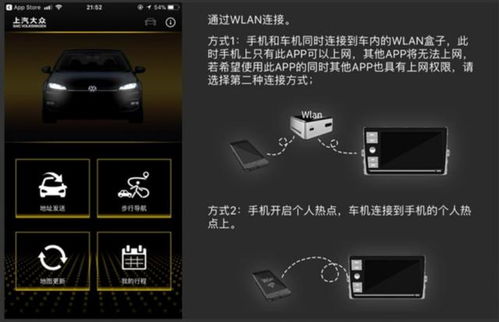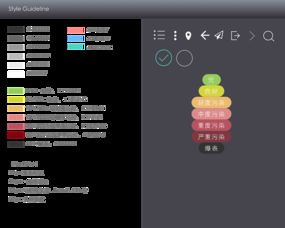ubuntu系统如何还原初始软件源
时间:2023-06-12 来源:网络 人气:
Ubuntu系统是目前最为流行的Linux发行版之一,但在使用过程中,可能会因为各种原因修改了软件源,导致后续的软件安装、升级等操作受到影响。因此,在某些情况下,需要将Ubuntu系统的软件源还原到初始状态。本文将详细介绍如何快速还原ubuntu系统的初始软件源。
第一步:备份当前软件源
在进行软件源还原之前,我们需要先备份当前的软件源配置文件,以便在还原后需要时可以重新恢复到当前状态。
在终端中输入以下命令备份软件源配置文件:
bash
sudocp/etc/apt/sources.list/etc/apt/sources.list.bak
执行完毕后,当前系统的软件源配置文件备份完成。
第二步:打开Software&Updates工具
在Ubuntu系统中,可以通过Software&Updates工具来管理系统的软件源。因此,在进行软件源还原之前,需要打开该工具。
在终端中输入以下命令打开Software&Updates工具:
bash
sudosoftware-properties-gtk
执行完毕后,Software&Updates工具窗口将会自动打开。
第三步:选择默认软件源
在Software&Updates工具窗口中,我们可以看到“UbuntuSoftware”选项卡。在该选项卡中,有一个“Downloadfrom:”下拉框,我们需要将其选择为“MainServer”。
此时,系统会自动更新软件源列表。在更新完成后,我们就成功地将Ubuntu系统的软件源还原到了初始状态。
第四步:更新软件包列表
在还原完成后,我们需要更新软件包列表,以便后续可以正常安装、升级软件包。
在终端中输入以下命令更新软件包列表:
bash
sudoapt-getupdate
执行完毕后,系统会自动更新软件包列表。
第五步:恢复备份的软件源配置文件
如果在还原过程中出现了问题或者需要重新使用原来的软件源配置文件,我们可以通过备份的方式进行恢复。
在终端中输入以下命令恢复备份的软件源配置文件:
bash
sudocp/etc/apt/sources.list.bak/etc/apt/sources.list
执行完毕后,当前系统的软件源配置文件将会被恢复为备份时的状态。
总结
通过上述步骤,我们可以快速将Ubuntu系统的软件源还原为初始状态。当然,在进行操作时需要特别注意备份数据等重要信息。希望本文对大家有所帮助。
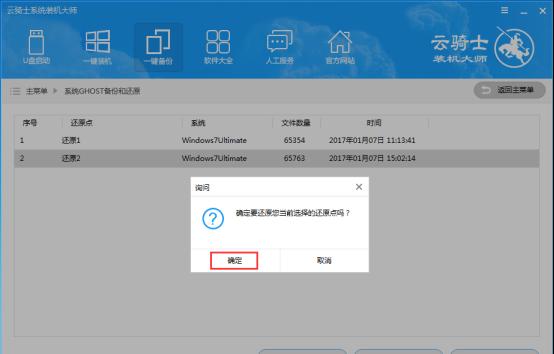
tokenpocket钱包:https://cjge-manuscriptcentral.com/software/5776.html
相关推荐
教程资讯
教程资讯排行

系统教程
-
标签arclist报错:指定属性 typeid 的栏目ID不存在。